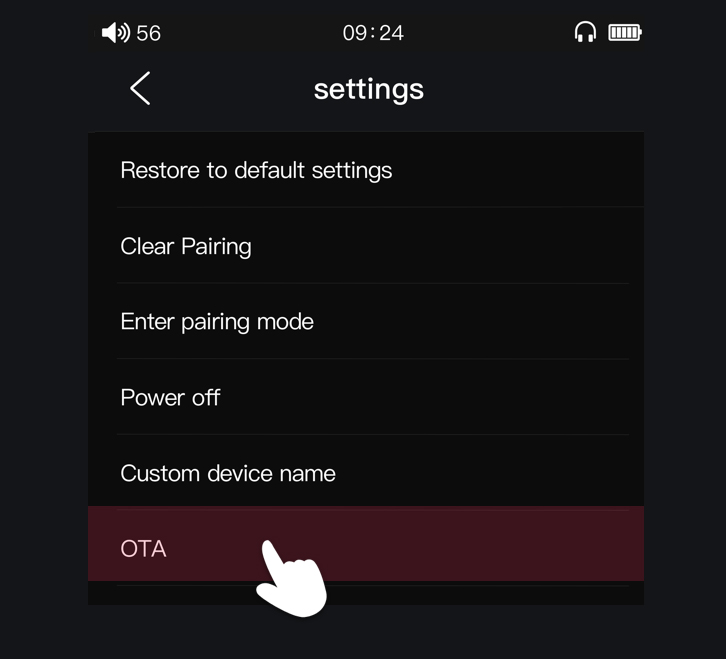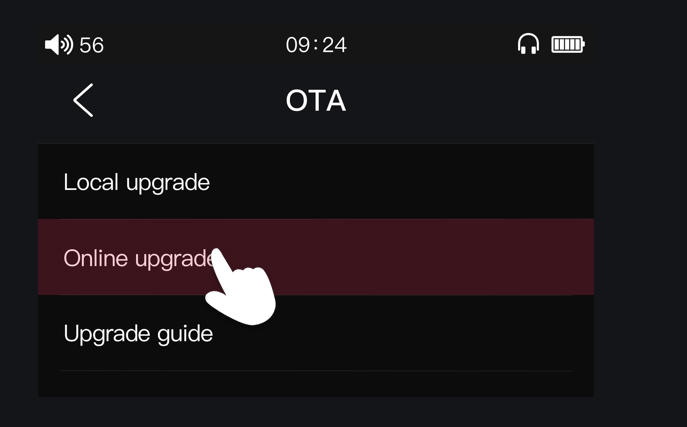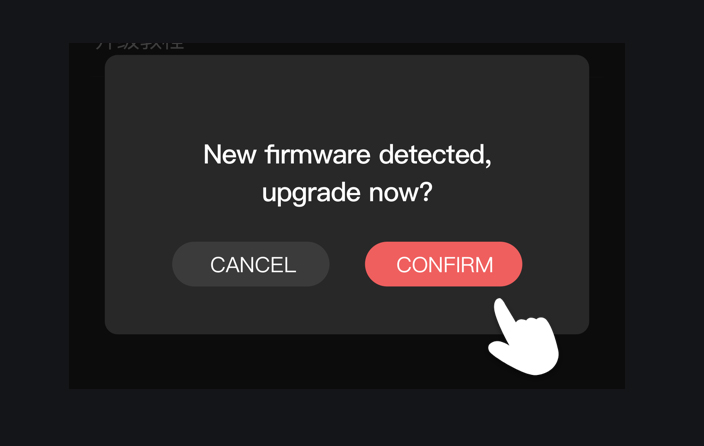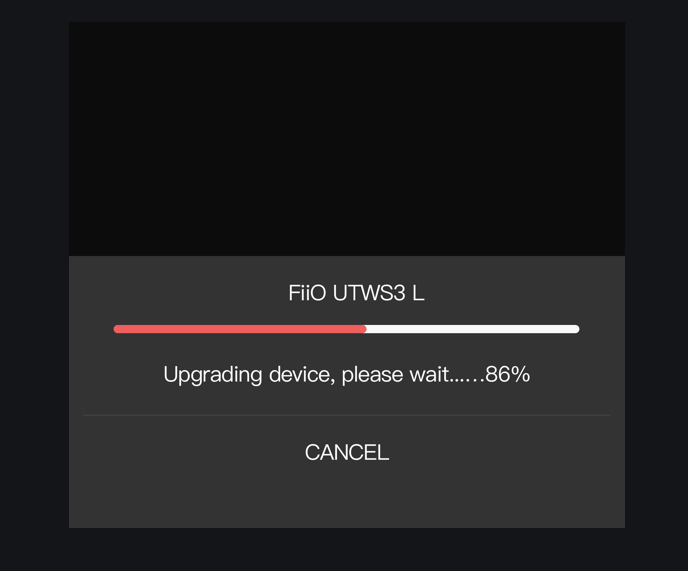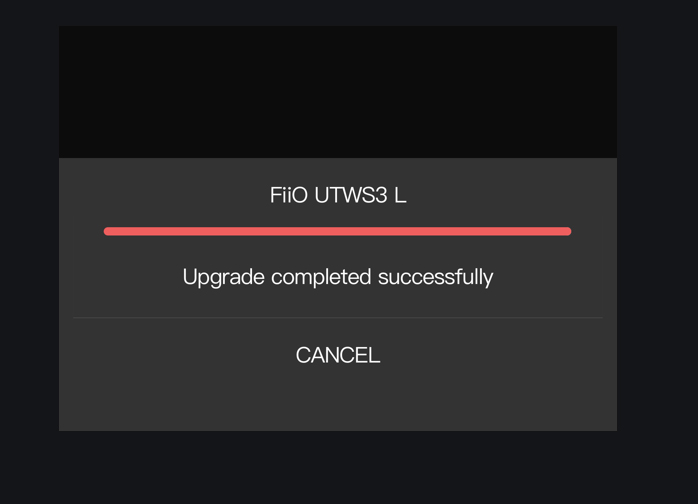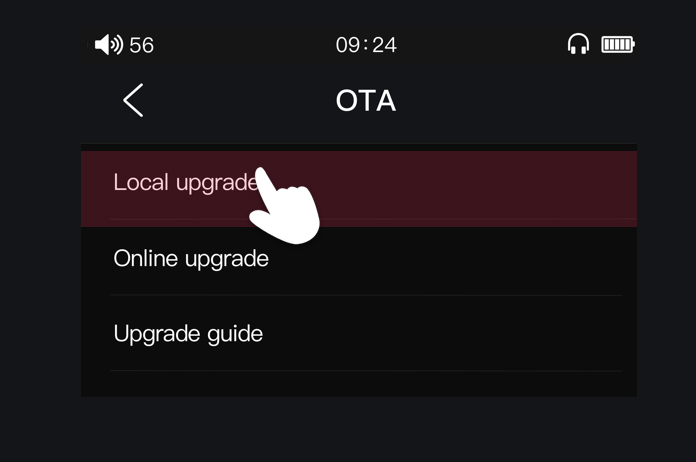คู่มือการอัพเกรด FiiO UTWS3
คำแนะนำการอัพเกรดทั้งแบบ OTA และ Local :
1) การอัพเกรดสามารถทำได้ครั้งละ 1 ข้าง (ครั้งละโมดูล) เท่านั้น ตัวอย่างเช่นเมื่ออัปเกรดโมดูลด้านซ้าย โมดูลด้านขวาจะต้องอยู่ในสถานะปิด และในทางกลับกัน การอัพเกรดโมดูลขวา โมดูลซ้ายต้องอยู่ในสถาณะปิดเช่นกัน
2) ก่อนทำการอัพเกรดในแต่ละโมดูล ให้เชื่อมต่อโมดูลหนึ่งเข้ากับอุปกรณ์ (โทรศัพท์มือถือ) และดำเนินการใช้งานในแอพของ FiiO UTWS3 โดยโมดูลทั้งสองข้างจำเป็นต้องได้รับการอัพเกรดให้ทำงานได้อย่างถูกต้อง โดยต้องเป็นเฟิร์มแวร์ตัวเดียวกัน (เมื่อการอัพเกรดสำหรับทั้งสองโมดูลเสร็จสิ้น UTWS3 จะต้องรีเซ็ตหนึ่งครั้ง โดยหลังจากรีเซ็ตแล้วจะต้องจับคู่โมดูลทั้งสองกันก่อนที่จะเชื่อมต่อกับอุปกรณ์เพื่อการใช้งานตามปกติ)
การอัพเกรดแบบออนไลน์ :
1. เชื่อมต่อโมดูล L กับโทรศัพท์ เปิดแอพและไปที่หน้าสถานะ UTWS3 Status page—> Settings
2. ใน Settings Menu แตะ OTA
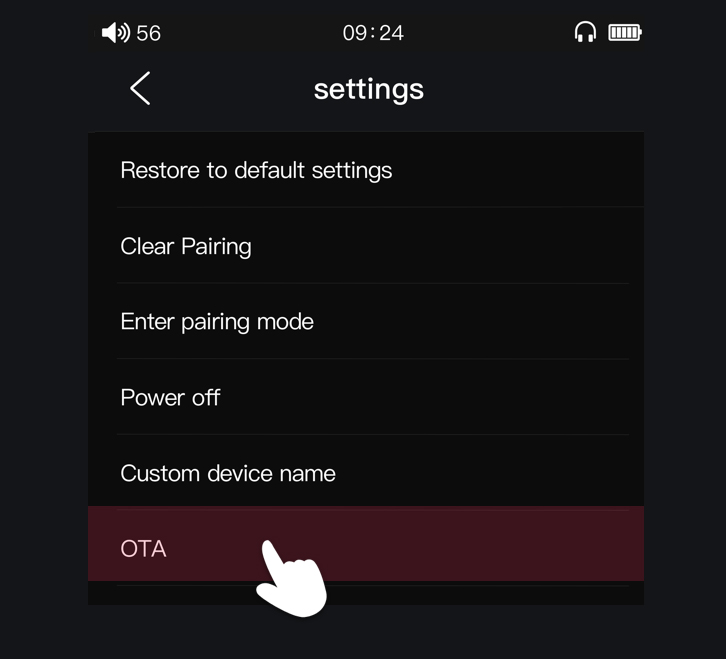
3. ในเมนู OTA แตะ Online upgrade
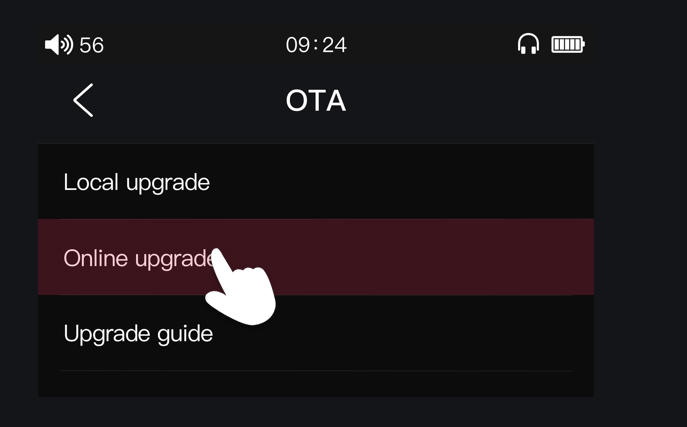
4. ระบบจะตรวจหาเฟิร์มแวร์เวอร์ชันใหม่โดยอัตโนมัติ (ตรวจสอบให้แน่ใจว่าได้ทำการเชื่อมต่อ Internet / WiFi แล้ว) จากนั้นจะมีกรอบข้อความปรากฏขึ้น แตะ CONFIRM เพื่อเริ่มการอัปเกรด
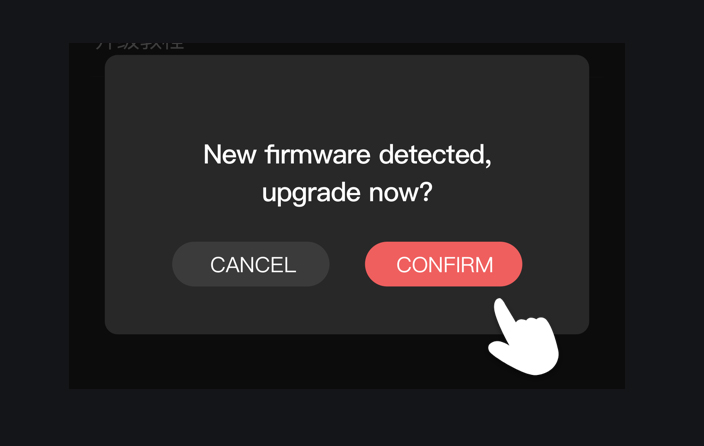
5. ในขณะที่อัพเกรดโปรดอย่าดำเนินการใดๆ โดยรอจนกว่าการอัพเกรดจะสิ้นสุดลง
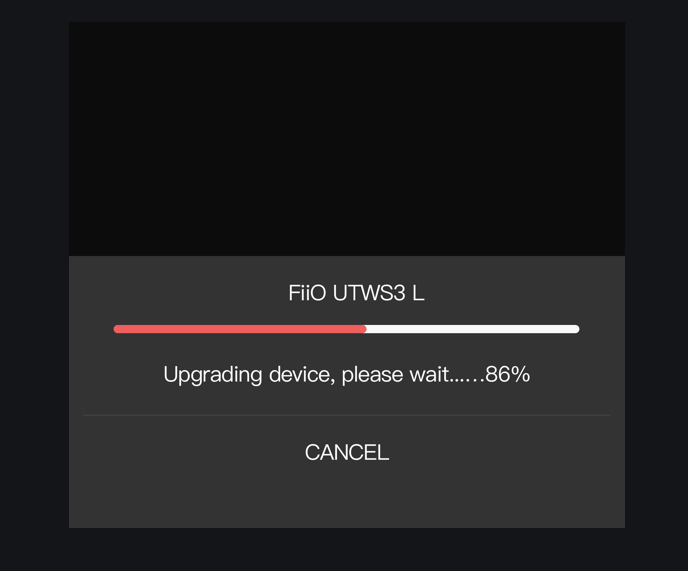
6. เมื่อการอัพเกรดเสร็จสิ้นจะมีข้อความแจ้งของการอัพเกรดสำเร็จปรากฏขึ้น
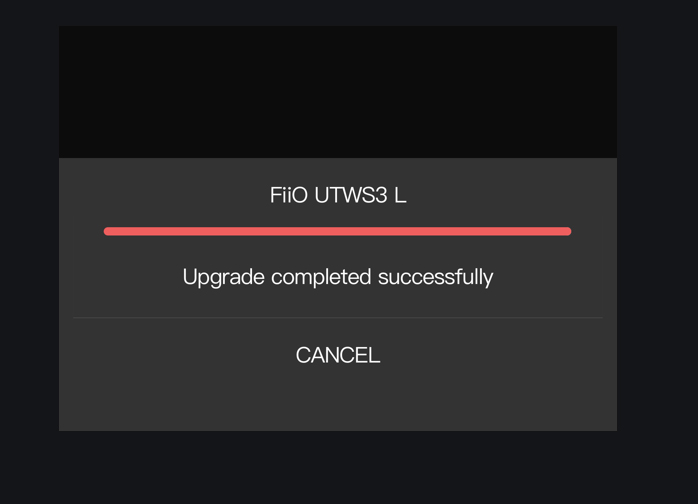
🔽หลังจากนั้นให้ดำเนินการปิดโมดูลด้านซ้ายและทำการอัพเกรดโมดูลข้างขวา โดยขั้นตอนการอัพเกรดสำหรับโมดูลด้านขวาจะเหมือนกับโมดูลด้านซ้ายที่อธิบายไว้ข้างต้น
การอัพเกรดด้วยตัวเอง (Local Upgrade):
1. เชื่อมต่อโมดูล L กับโทรศัพท์ เปิดแอพและไปที่หน้าสถานะ UTWS3 Status page—> Settings
2. ใน Settings Menu แตะ OTA
3. ในเมนู OTA แตะ Local Upgrade
4. ในหน้า Local Upgrade ให้ค้นหาโฟลเดอร์ไฟล์ที่มีแพ็คเกจการอัพเกรดอยู่
5. ในรายการไฟล์แตะแพ็กเกจอัพเกรด (ไฟล์ชื่อ OTA_UTWS3_Vx.x.xx_xxxxxxxx.bin โดยตัว x คือเลขเฟิร์มแวร์)
6. จะมีข้อความของการอัปเกรดปรากฏขึ้น คลิ๊ก CONFIRM เพื่อเริ่มการอัพเกรด หรือ CANCEL เพื่อกลับไปยังหน้าที่แล้ว

7. ในขณะที่อัพเกรดโปรดอย่าดำเนินการใดๆ โดยรอจนกว่าการอัพเกรดจะสิ้นสุดลง
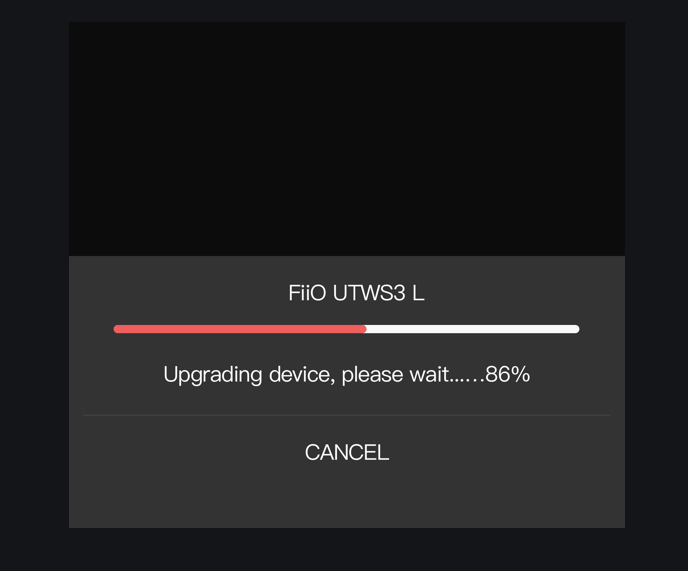
8. เมื่อการอัพเกรดเสร็จสิ้นจะมีข้อความแจ้งของการอัพเกรดสำเร็จปรากฏขึ้น
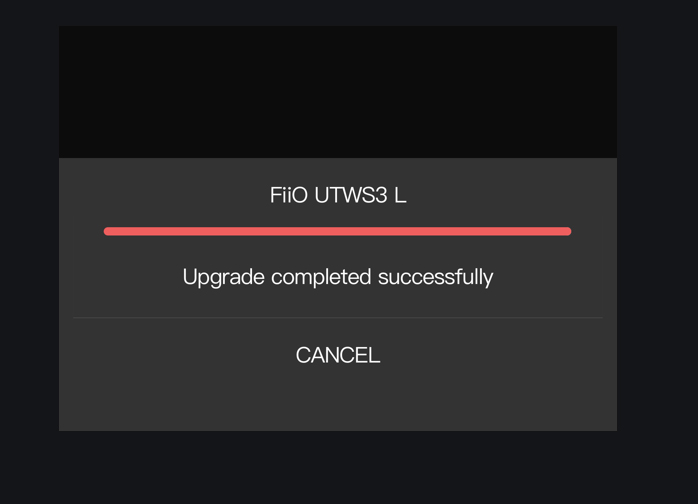
🔽หลังจากนั้นให้ดำเนินการปิดโมดูลด้านซ้ายและทำการอัพเกรดโมดูลข้างขวา โดยขั้นตอนการอัพเกรดสำหรับโมดูลด้านขวาจะเหมือนกับโมดูลด้านซ้ายที่อธิบายไว้ข้างต้น
📌 หมายเหตุ: หากคุณต้องการกลับไปใช้เฟิร์มแวร์ก่อนหน้านี้ (Down Grade!) คุณสามารถเปลี่ยนกลับได้โดยดาวน์โหลดเฟิร์มแวร์ UTWS3 V0.2.45: (หรือต่ำกว่าตัวปัจจุบันที่คุณใช้) แล้วดำเนินการติดตั้งเหมือนตอนอัปเกรดเฟิร์มแวร์ปกติ (ขั้นตอน Local Upgrade)
🔽เฟิร์มแวร์เวอร์ชั่นเก่า :